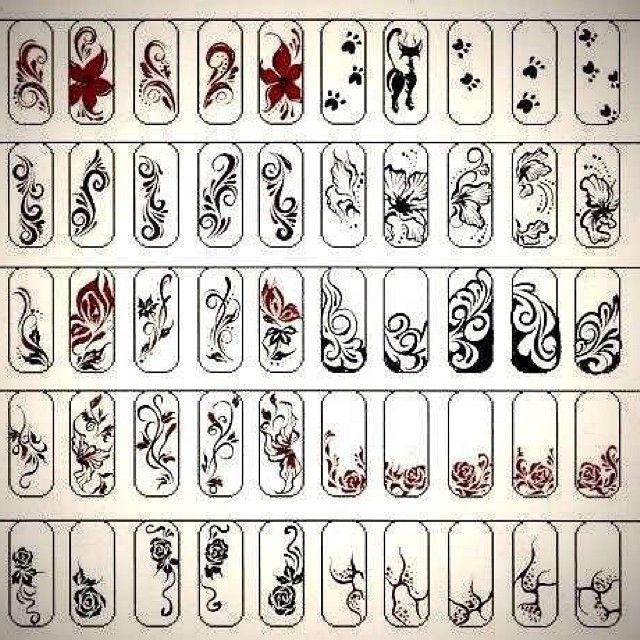Набор видео курсов «Вензеля на ногтях»
Nataliya_Rychagova
Заказать сейчас
Набор видеокурсов
Курсы построены от простого к сложному, содержат подробные видео уроки с демонстрацией процесса рисования. В каждый курс входят тренировочные карты для отработки основных элементов и постановки руки.
В набор входят два основных курса:
- Вензель. Основы
- Вензеля. Узоры
Для обучения вам понадобятся гель краски средней консистенции.
Цветные гель краски или гель лаки, акриловая пудра, любые акварельные краски, набор типсов для дизайна, стразы и топ, любой, который вы используете в работе.
Кисть тонкая номер 0 из искусственного ворса или колонок.
Обучение не имеет срока, вы учитесь на обучающей платформе в удобное для вас время. В процессе обучения присылаете свои вопросы и работы.
Нарисуете больше 20 готовых вариантов дизайна и пополните своё портфолио новыми работами.
После обучения вы повысите свой профессиональный уровень и увеличите свой доход.
По окончание каждого курса вы получите авторский сертификат!
Описание набора
Вензеля на ногтях
Видео курс «Вензеля. Основы» состоит из 5 видео уроков и 10 тренировочных карт. Общая продолжительность курса 2,5ч.
Вензель онлайн
По окончанию видеокурса у вас будет 14 готовых красивых дизайнов с Вензелями. 13 узоров мы нарисуем с вами вместе. И один вариант дизайна вы нарисуете самостоятельно.
Что нужно подготовить
На первом занятие вы узнаете о том, какие вам понадобятся материалы и инструменты для обучения. Как выбрать кисть и краски, чем лучше покрыть типсы и другое.
Отработка на тренировочных картах
Отработка элементов и узоров Вензель на тренировочных картах. Мы вместе с вами отрисуем каждую тренировочную карту. Я покажу и расскажу, как рисовать элементы, как собирается узор.
Рисуем несложные узоры
На третьем занятие рисуем узор Вензель на типсах. Вы научитесь рисовать несложные узоры и оформлять их с помощью страз, геля паутинка, цветными гель красками и бархатным песком.
Составляем композицию
Четвертое занятие. Вы научитесь рисовать композицию из узоров Вензель. Разложите узор на несколько типсов. Оформите и дополните узор тенью, бархатным песком, белой гель краской.
Совмещаем акварель и Вензеля
На пятом занятие вы научитесь рисовать акварельные мазки для узоров. Нарисуете несколько дизайнов, совмещая акварель и Вензеля. Оформите узоры мелкими блесками. Узнаете, как перекрыть дизайн топом.
Вензеля. Узоры
Видео курс «Вензеля. Узоры» состоит из 5 видео уроков и 8 тренировочных карт.
По окончание курса у вас будет 15 готовых красивых дизайнов, выполненных в разных техниках.
15 готовых работ
Курс состоит из одних узоров, которые вы будете учиться рисовать в технике вензельного письма.
Чем рисовать
Узнаете, как выбрать кисть и краски. Научитесь смешивать гель краску и создавать разные оттенки цвета.
Отработка на тренировочных картах
Сначала, все предложенные узоры вы прорисуете на тренировочных картах.
Объемные Вензеля
Вы научитесь рисовать узор – вензель, используя оттенки одного цвета так, чтобы узор был объемным.
Техника градиента
Освоите технику перехода цвета в самом узоре. Научитесь создавать градиент листьев, бабочек, цветов.
Золотые Вензеля
Научитесь рисовать объемные вензеля золотом и серебром и делать тонкие прорисовки узоров.
Формат проведения
Обучение проходит в формате репетиторства, на обучающей платформе Google Сlassroom. Есть возможность сохранить уроки себе на устройство!
Смотрите видео уроки
Начинаете осваивать материал, используя тренировочные карты
Выполняете задание
Готовите свои работы на типсах, с предложенным дизайном
Обратная связь
Я отвечу на все ваши вопросы, которые у вас будут возникать во время обучения
Сертификат
Высылаете фото готовых работ, получаете авторский сертификат об успешном окончании курса
Отзывы
Хочу сказать большое спасибо за обучение Наталии!!! 🙂
Ни капельки не пожалела что приобрела видео курс «Вензель на ногтях». Наталия очень хорошо объясняет и показывает в видео уроках. С помощью её уроков у меня стало, всё хорошо получатся.
Наталия очень хорошо объясняет и показывает в видео уроках. С помощью её уроков у меня стало, всё хорошо получатся.
3 дня назад
Добрый вечер, Наталия! Все видео скачала. На данный момент нет нужной гель — краски и кисти, использую то, что есть, но гель-лак растекается, и тонких узоров уже практически нет к сожалению. В течение обучения постараюсь все приобрести. Мне очень понравилось рисовать, все очень доступно, вы здорово и доступно все записали. Буду стараться дальше. Спасибо!
5 дней назад
Прошла обучение «Вензель на ногтях» (базовый) по видео курсу. Очень довольна! Все понятно. Теперь перехожу к следующему курсу — «Вензеля Узоры». Девочки, всем рекомендую! Не пожалеете, честно. Спасибо!
6 дней назад
Как получить курс
Оставляете заявку
Заполните форму обратной связи. Укажите: Ваше имя; Вашу электронную почту; Ваш телефон.
Оплачиваете
В ответном письме, на указанный вами email, придет ссылка с вариантами оплаты. Выберите удобный для вас вариант и оплатите.
Выберите удобный для вас вариант и оплатите.
Переходите в класс
После оплаты я пришлю вам приглашение в класс.
Заказать набор курсов «Вензеля на ногтях»
Обычная цена:
2100₽
Цена по акции:
799₽
Я согласна на обработку моих персональных данных и принимаю условия Пользовательского соглашения
Срок действия акции ограничен
перейти в рубрику — видеокурсы дизайн ногтей
© 2023 RYCHAGOVA NATALIYA
ВВОДНЫЙ УРОК КУРСА ДИЗАЙНА НОГТЕЙ «ИДЕАЛЬНЫЕ ВЕНЗЕЛЯ»
Всем привет! Это промо видео моего авторского курса дизайна ногтей «ИДЕАЛЬНЫЕ ВЕНЗЕЛЯ». Я создала пошаговые видео-уроки с заданиями, выполняя которые, вы сначала отрабатываете элементы вензелей, потом переходите к составлению композиций и потом уже делаете конечный дизайн на типсах.
youtube.com/embed/iI5Vw7M71I4?rel=0&showinfo=0″>
Для того, чтобы пройти этот курс, вам понадобятся следующие инструменты и материалы:
- кисть для прорисовки тонких линий
- гель-краски белая, черная, красная
- гель-лаки белый, мятный, бежевый под камуфляж, бордовый, бирюзовый, зеленый, синий, желтый
- блестки бордового или коричневого цвета
- фольга бирюзовая (если нет бирюзового гель-лака — золотая, синяя)
- акриловая пудра белая и двух ярких цветов на ваш выбор
- клей для фольги
- гель-краска для литья
- топ без липкого слоя
- типсы
- распечатать контурные карты для отрисовки дизайнов.
А теперь подробнее.
Я буду рисовать своей кистью с кристаллами. Она мне подойдет для любых прорисовок. Если у вас такой кисточки нет, то можно приобрести колонок фирмы Рублефф номер 0 или 1. Толщина не имеет значения, вам в любом случае придется ее подстричь. Разница в длине ворса.
Толщина не имеет значения, вам в любом случае придется ее подстричь. Разница в длине ворса.
Возьмем маленькие ножнички и по кругу, по одной волосинке начинаем аккуратно подстригать нашу кисточку № 1.
Обязательно каждый раз пробуйте, подходит ли вам эта толщина для художественной росписи. Вы можете ориентироваться на размер моей кисти или на свои ощущения, когда вам будет просто и удобно рисовать. После того, как получили желаемую толщину кисти, можете приступать к прорисовке.
С маленькой кисточкой делайте то же самое. Как видите, она у меня очень тоненькая, но коротковата для таких прорисовок. Выбирайте длину ту, которая именно вам подойдет больше. Я люблю рисовать более длинным ворсом. У моей любимой кисти одинаковая длина с единичкой Рублефф.
Также нам понадобятся гель-краски. Если у вас нет гель-красок, вы можете использовать акриловые краски, разведенные водой до состояния жидкой сметаны. Но лучше все-таки все задания прорисовывать гель-краской. Я выбрала черную и белую гель-краски Miranda для того, чтобы в дальнейшем выполнять различные дизайны на типсах.
На картах мы будем рисовать черной гель-краской или черной акриловой краской. В крайнем случае, вы можете использовать гель-лак достаточно густой консистенции.
Карты необходимо распечатать самостоятельно. На этих контурных картах мы будем прорисовывать все, что нам необходимо, любые элементы. Мы будем использовать простые контурные карты, либо карты с заранее прорисованным френчем. После тренировки на контурных картах мы будем выполнять зачетные дизайны курса на типсах.
А сейчас я расскажу, какие материалы используются в конкретных дизайнах.
В этом дизайне используются белый гель-лак и красная гель-краска.
Для этого дизайна понадобятся мятный гель-лак и черная гель-краска.
В этом дизайне я использовала бежевый гель-лак под камуфляж, а также бордовый гель-лак для прорисовки френча и вензелей, бордовые блестки. Если у вас нет таких в наличии, можете использовать коричневые блестки.
Вам понадобятся бирюзовый гель-лак или бирюзовая фольга, которую нужно перевести на клей для фольги. Эта техника есть в моих видеоуроках на канале GRAND NAIL в YouTube. Еще вам понадобится белая гель-краска и небольшое количество топа или базы для гель-лака.
Эта техника есть в моих видеоуроках на канале GRAND NAIL в YouTube. Еще вам понадобится белая гель-краска и небольшое количество топа или базы для гель-лака.
Вам понадобятся зеленый и синий гель-лаки для градиента, краска для литья и синяя фольга, акриловая пудра и белая гель-краска.
В данном дизайне используются желтый и мятный гель-лаки для градиента. Кроме того, вам понадобится золотая фольга и гель-краска для литья любой фирмы.
В этом дизайне я использовала черный гель-лак и две яркие акриловые пудры, которые были нанесены на белую гель-краску. Цвет акриловой пудры выберите сами в соответствии с вашей задумкой.
Если вдруг у вас не хватает цветов в палитре или нет конкретно тех, которые я сейчас перечислила, ничего страшного. Вы можете использовать для фона любые другие оттенки. Например, на белом фоне вместо красной гель-краски можно использовать черную гель-краску, коричневые блестки заменить на другие подходящие и т.д.
Вы можете использовать для фона любые другие оттенки. Например, на белом фоне вместо красной гель-краски можно использовать черную гель-краску, коричневые блестки заменить на другие подходящие и т.д.
Все дизайны будут покрываться топом без липкого слоя. Если у вас такого нет, можете использовать топ с липким слоем, но не забывайте хорошенечко снимать липкий слой специальной жидкостью.
После отработки элементов вы будете тренироваться составлять композиции на цветных контурных картах.
До встречи на курсе!
Рисуйте легко и красиво!
Читайте также:
» КУРС ИДЕАЛЬНЫЕ ВЕНЗЕЛЯ
» ДИЗАЙН-КАРТЫ ДЛЯ ОТРАБОТКИ ТЕХНИКИ РИСОВАНИЯ
» ДИЗАЙН НОГТЕЙ ВЕНЗЕЛЯ
» ДИЗАЙН НОГТЕЙ ВЕНЗЕЛЯ ЗОЛОТОМ ВТИРКА
Полезные ссылки:
◉ Курс Идеальные Вензеля http://bit. ly/1OXTxvt
ly/1OXTxvt
◉ Акригель LadyMistry 30 ml ► http://ali.pub/29s7l4
◉ Акригель LadyMistry 60 ml ► http://ali.pub/29s7t3
◉ Акригель MSHARE ► http://ali.pub/27tlxe ► http://got.by/27tlxe
◉ Кисть для Акригеля ► http://ali.pub/27tm47 ► http://got.by/27tm47
◉ Гель Лаки Fiore > https://vk.cc/7jSgYo
◉ Мебель маникюр (Подставка под руку, столы) https://vk.com/mebel_manikur и инстаграм @mebel_manikur Скидка 10% по купону GRANDNAIL
◉ Магазин Евромедсервис: Аппараты для маникюра и педикюра http://bit.ly/21onYVm
Магазин предоставил скидку моим подписчикам 15% ПРОМОКОД GRAND15
◉ Лампы Sun в магазине, где покупаю я > http://ali.pub/mc8hn
Оцените статью и спрашивайте, если остались вопросы
comments powered by HyperComments
Теги
урок
вензеля
Набок
дизайн
ногтей
Создание монограммы — Дизайн логотипа: видеоурок по технике
Из курса: Дизайн логотипа: Техники
Создание монограммы
“
а затем зайдите в мой Shape Builder, и да, это прекрасно работает. Итак, теперь, чтобы удалить эту часть, мне нужно удерживать нажатой дополнительную клавишу Alt и просто провести по ней. Давайте вернемся к предварительному просмотру, и вы увидите, что в соединении есть некоторые нежелательные точки привязки, которые были введены. Я переключусь на инструмент Smooth, который находится под инструментом Shaper, а затем просто пройдусь по этим областям, чтобы сгладить их. Теперь, переходя ко второму примеру, я хочу удалить половину буквы А и спрятать букву А под буквой Y. Этот пример, очевидно, вдохновлен логотипом V&A. Так что я собираюсь получить мой инструмент линии. Еще раз, я буду работать здесь в Outline Mode. Мне нужно нарисовать себе линию точно под углом буквы А, которая перекрывает край буквы, а затем еще одну прямо там. Теперь я могу выбрать всю букву и еще раз, используя свой инструмент «Создание фигур», удерживать нажатой мою дополнительную клавишу Alt, чтобы удалить эту часть, эту строку прямо здесь и эту строку там. Теперь вот этот, вы видите, что когда я удаляю его, все идет наперекосяк.
Итак, теперь, чтобы удалить эту часть, мне нужно удерживать нажатой дополнительную клавишу Alt и просто провести по ней. Давайте вернемся к предварительному просмотру, и вы увидите, что в соединении есть некоторые нежелательные точки привязки, которые были введены. Я переключусь на инструмент Smooth, который находится под инструментом Shaper, а затем просто пройдусь по этим областям, чтобы сгладить их. Теперь, переходя ко второму примеру, я хочу удалить половину буквы А и спрятать букву А под буквой Y. Этот пример, очевидно, вдохновлен логотипом V&A. Так что я собираюсь получить мой инструмент линии. Еще раз, я буду работать здесь в Outline Mode. Мне нужно нарисовать себе линию точно под углом буквы А, которая перекрывает край буквы, а затем еще одну прямо там. Теперь я могу выбрать всю букву и еще раз, используя свой инструмент «Создание фигур», удерживать нажатой мою дополнительную клавишу Alt, чтобы удалить эту часть, эту строку прямо здесь и эту строку там. Теперь вот этот, вы видите, что когда я удаляю его, все идет наперекосяк. Итак, я вернусь к моему предварительному просмотру, приду, возьму инструмент прямого выделения и просто удалю эту опорную точку. И тогда мы можем обнаружить, позвольте мне просто вернуться к моему Outline View, что мы создали здесь открытый путь. что мы создали здесь открытый путь. Мне нужно выбрать эти две опорные точки, а затем я могу прийти и соединить их вместе. На самом деле, у меня есть случайная опорная точка, которую мне нужно удалить. Выберите эти две открытые опорные точки, а затем соедините их. Теперь нажмите Command или Control + Y Теперь нажмите Command или Control + Y, чтобы вернуться к моему предварительному просмотру. Command + минус, чтобы уменьшить масштаб. Я могу выбрать только эту букву, удерживая нажатой клавишу Shift, нажимая на стрелку влево, чтобы спрятать букву А под буквой Y. Теперь в моем третьем примере я хочу создать эффект блокировки с помощью букв V и А. И На самом деле я собираюсь начать с удаления A, потому что у нас есть A вместо V. Нам просто нужно продублировать это, нажмите R, чтобы переключиться на инструмент Rotate, удерживайте нажатой клавишу Shift, удерживайте нажатой клавишу Shift и затем крутите его вокруг.
Итак, я вернусь к моему предварительному просмотру, приду, возьму инструмент прямого выделения и просто удалю эту опорную точку. И тогда мы можем обнаружить, позвольте мне просто вернуться к моему Outline View, что мы создали здесь открытый путь. что мы создали здесь открытый путь. Мне нужно выбрать эти две опорные точки, а затем я могу прийти и соединить их вместе. На самом деле, у меня есть случайная опорная точка, которую мне нужно удалить. Выберите эти две открытые опорные точки, а затем соедините их. Теперь нажмите Command или Control + Y Теперь нажмите Command или Control + Y, чтобы вернуться к моему предварительному просмотру. Command + минус, чтобы уменьшить масштаб. Я могу выбрать только эту букву, удерживая нажатой клавишу Shift, нажимая на стрелку влево, чтобы спрятать букву А под буквой Y. Теперь в моем третьем примере я хочу создать эффект блокировки с помощью букв V и А. И На самом деле я собираюсь начать с удаления A, потому что у нас есть A вместо V. Нам просто нужно продублировать это, нажмите R, чтобы переключиться на инструмент Rotate, удерживайте нажатой клавишу Shift, удерживайте нажатой клавишу Shift и затем крутите его вокруг. Теперь я положу один на другой. Я изменю цвет заливки здесь на белый. Выберите мой инструмент «Прямоугольник», нарисуйте окружающий квадрат. Я удерживаю клавишу Alt и клавишу Shift, когда рисую это. как я рисую это. Я собираюсь покрасить это в другой цвет. Я собираюсь покрасить это в другой цвет, а затем отправить на задний план. а потом отправить обратно. Command + Shift и левая квадратная скобка. Теперь, чтобы создать эффект блокировки. Теперь, чтобы создать эффект блокировки, я выберу черную букву. Я выберу черную букву и добавлю к ней белую обводку. Теперь мы можем установить цвет фона. Теперь мы можем вернуть цвет фона обратно к черному, снова к черному, а затем я выберу обе буквы. а затем я собираюсь выбрать обе буквы. Поэтому мне не нужен фон, включенный в выделение. Поэтому мне не нужен фон, включенный в выделение, но обе буквы и приходят в мой Live Paint Bucket. Он использует то же пространство инструментов, что и Shape Builder. Когда я нажимаю на это выделение, я превращаю его в группу живой краски, что позволяет мне применить цвет к этому сегменту.
Теперь я положу один на другой. Я изменю цвет заливки здесь на белый. Выберите мой инструмент «Прямоугольник», нарисуйте окружающий квадрат. Я удерживаю клавишу Alt и клавишу Shift, когда рисую это. как я рисую это. Я собираюсь покрасить это в другой цвет. Я собираюсь покрасить это в другой цвет, а затем отправить на задний план. а потом отправить обратно. Command + Shift и левая квадратная скобка. Теперь, чтобы создать эффект блокировки. Теперь, чтобы создать эффект блокировки, я выберу черную букву. Я выберу черную букву и добавлю к ней белую обводку. Теперь мы можем установить цвет фона. Теперь мы можем вернуть цвет фона обратно к черному, снова к черному, а затем я выберу обе буквы. а затем я собираюсь выбрать обе буквы. Поэтому мне не нужен фон, включенный в выделение. Поэтому мне не нужен фон, включенный в выделение, но обе буквы и приходят в мой Live Paint Bucket. Он использует то же пространство инструментов, что и Shape Builder. Когда я нажимаю на это выделение, я превращаю его в группу живой краски, что позволяет мне применить цвет к этому сегменту. Теперь есть одна небольшая проблема, а именно то, что штрихи выглядят не совсем яркими. И чтобы исправить это, мне нужно переключиться на инструмент «Выделение с быстрой заливкой», выбрать этот первый штрих, удерживать нажатой клавишу Shift, а второй штрих, удерживая нажатой клавишу Shift, и второй штрих и применить к ним белый цвет. и нанесите на них белила. Итак, есть три примера Итак, есть три примера создания логотипа с монограммой. Попробуйте это самостоятельно. Используя свои собственные инициалы или инициалы вашей компании, создайте логотип с монограммой, используя эти приемы. создайте логотип с монограммой, используя эти методы.
Теперь есть одна небольшая проблема, а именно то, что штрихи выглядят не совсем яркими. И чтобы исправить это, мне нужно переключиться на инструмент «Выделение с быстрой заливкой», выбрать этот первый штрих, удерживать нажатой клавишу Shift, а второй штрих, удерживая нажатой клавишу Shift, и второй штрих и применить к ним белый цвет. и нанесите на них белила. Итак, есть три примера Итак, есть три примера создания логотипа с монограммой. Попробуйте это самостоятельно. Используя свои собственные инициалы или инициалы вашей компании, создайте логотип с монограммой, используя эти приемы. создайте логотип с монограммой, используя эти методы.
Содержание
Видеоруководство по монограмме Cricut: создание теневого слоя
Узнайте, как легко сделать монограмму Cricut и теневой слой. Многослойная монограмма выделяется гораздо больше!
Привет друзья! В последнее время я работаю над множеством стаканов с блестками, и есть так много способов их украсить.
У меня есть еще несколько руководств по добавлению картинок и изображений с блестками, но прежде чем мы перейдем к ним, я решил поделиться с вами тем, как я делаю монограмму Cricut.
У меня также есть видеоурок о том, как создать тень монограммы, чтобы она больше выделялась.
Вы можете использовать эту технику с любой формулировкой, которая не имеет теневого слоя, то есть почти с каждым загруженным вами шрифтом, который не является настоящим «шрифтом Cricut».
Как сделать монограмму Cricut с помощью Monogram It! Приложение Lite
Сделать монограмму Cricut проще всего с помощью приложения. Я упомянул монограмму It! Lite в моем Ultimate Resource Guide of Cricut Ideas (нажмите здесь) и в моем учебнике по травлению стекла.
Вы можете скачать его бесплатно как на Android, так и в магазине Apple Play (Android можно найти здесь). После нескольких месяцев использования я заплатил за дополнительные услуги целых 0,99 доллара!
Это довольно простое приложение. Просто введите буквы, которые вы хотите сделать монограммой, и нажмите на разные шрифты в нижнем ряду.
Просто введите буквы, которые вы хотите сделать монограммой, и нажмите на разные шрифты в нижнем ряду.
Я обнаружил, что проще всего отправить себе файл по электронной почте и загрузить его на свой компьютер. Или вы можете поделиться им в облаке, которое у вас есть, и загрузить его оттуда.
Затем я загружаю его в Cricut Design Space.
Я всегда устанавливаю его на сложный, но я уверен, что остальные тоже в порядке. Как только вы нажмете «Продолжить», вам нужно будет нажать на пробелы и заставить их исчезнуть.
Продолжайте наводить курсор на все пробелы и нажимайте, чтобы они превратились в клетчатый узор.
Вы можете увеличивать и уменьшать масштаб с помощью увеличительного стекла в правом верхнем углу, чтобы получить небольшие пространства. Когда все белое исчезнет, нажмите «Продолжить».
Затем сохраните как Cut File и вставьте монограмму Cricut на свой холст.
Если вам нужен только один слой, вы можете остановиться на этом и перейти к «Создать».
Если вы хотите создать тень (изображение, которое немного больше, чем у меня), посмотрите мой видеоурок в верхней части страницы о том, как его сделать, или продолжайте читать, потому что Cricut Design Space кое-что изменил.
Как сделать двухслойную монограмму на Cricut
Обновление: теперь вы можете создать теневой слой с новой функцией смещения!
CDS несколько раз обновлялся с тех пор, как я опубликовал этот урок о том, как создать теневой слой в Cricut Design Space, поэтому я хотел показать вам новый способ, которым я это делаю, на случай, если у вас возникнут проблемы.
Это все еще похоже на видео, но я использую другой сайт для преобразования PDF.
С вашей монограммой в Cricut Design Space убедитесь, что она выбрана (щелкнув по ней), затем измените ее на «Печать». Нажмите на раскрывающееся меню «Заполнить» вверху и измените его на «Печать».
Нажмите «Создать», а затем «Продолжить» на экране «Подготовка». Нажмите «Отправить на принтер», и вы должны получить всплывающее окно для настройки печати. Я на ПК, поэтому я не уверен, что на Mac все по-другому.
Я на ПК, поэтому я не уверен, что на Mac все по-другому.
Раньше был способ щелкнуть правой кнопкой мыши и сохранить изображение, что экономит несколько шагов при создании тени монограммы. Но для меня CDS не показывает изображение с обрезом для сохранения.
Тааак, в настройках принтера я получаю возможность сохранить как «Печать в PDF». Если у вас каким-то образом есть сохранение в формате JPEG или PNG, это сохранит следующий шаг!
Убедитесь, что параметр «Добавить обрез» включен (он будет зеленым), а затем нажмите «Печать».
Дайте ему имя и сохраните его там, где вы будете помнить.
Теперь нам нужно конвертировать PDF в PNG. В видео я использовал другой веб-сайт конвертера, но когда я зашел на тот же веб-сайт, он теперь сохраняет его в виде Zip-файла, что создает дополнительный шаг.
Итак, теперь я использую этот веб-сайт: freepdfconvert.com
Нажмите «Выбрать PDF», а затем на свой файл. Он будет преобразован, а затем нажмите кнопку «Загрузить».
Вернитесь в Design Space и нажмите «Загрузить», а затем «Обзор». Найдите слой PNG с теневой монограммой и выберите его.
Нажмите на комплекс, и теперь пришло время его очистить.
Убедитесь, что палочка выбрана в верхнем левом углу, и используйте курсор, чтобы щелкнуть все пробелы, чтобы они превратились в шахматную доску.
Чтобы избавиться от квадрата, вы можете либо использовать функцию кадрирования, либо выбрать ластик и стереть линию курсором.
Нажмите «Продолжить», затем «Сохранить как вырезанное изображение» (изображение справа), а затем «Сохранить».
Теперь вставьте его в свой холст. Возможно, вам придется отправить на задний план. Затем перетащите двойные стрелки, чтобы уменьшить его, чтобы создать тень за монограммой.
Довольно просто, правда? Вы можете использовать эту технику практически с любым теневым слоем, как я сделал с тенью из нескольких слов в этом уроке.
Я вырезал верхний слой из глиттерного винила Cricut и тени из Oracal 651 и нанес их на стаканчик с глиттером.